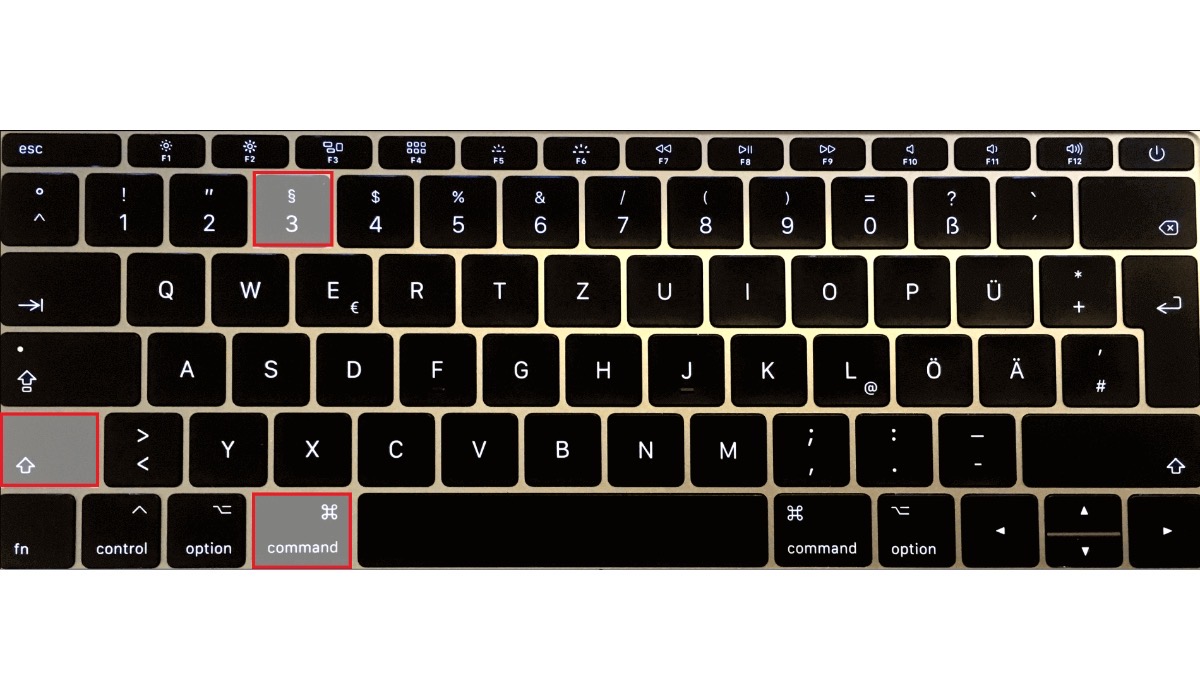
หนึ่งในฟังก์ชันที่เราอาจใช้มากที่สุดบนเครื่อง Mac ของเราคือการจับภาพหน้าจอ โดยค่าเริ่มต้น macOS จะบันทึกการจับภาพเหล่านี้ทั้งหมดไว้ในโฟลเดอร์เดียวกันซึ่งเราต้องรู้ล่วงหน้าว่าเป็นภาพใดจึงจะพบสิ่งที่เราจับได้ มันเป็นความจริงที่ ยังมีแอปพลิเคชั่นที่ใช้งานง่ายอีกมากมาย เพื่อให้สามารถดำเนินการตามขั้นตอนนี้และสามารถเลือกตำแหน่งที่จะบันทึกภาพได้ แต่บน Mac ของเราเราทำได้ เปลี่ยนตำแหน่งบันทึกเริ่มต้น ในบทช่วยสอนง่ายๆนี้เราจะแสดงวิธีทำการเปลี่ยนแปลงและปรับแต่งโฟลเดอร์ปลายทาง
เราจะใช้เทอร์มินัลของ Mac เพื่อเปลี่ยนตำแหน่งบันทึกเริ่มต้นของภาพหน้าจอของเรา
แม้ว่าวิธีการเปลี่ยนโฟลเดอร์ปลายทางของภาพหน้าจอบนเครื่อง Mac ของเราจะไม่ง่ายนัก แต่ก็สามารถทำได้และขั้นตอนไม่ซับซ้อนเกินไป แน่นอนเราต้องคำนึงว่าเราจะ ใช้เทอร์มินัล macOS
ดังนั้น Vamos เริ่ม:
เมื่อเราเริ่มต้นเครื่อง Mac แล้วเราต้องเขียนไฟล์ คำสั่งต่อไปนี้:
com.apple.screencapture ตำแหน่ง ~ /ภาพ
จำไว้ว่าเราต้อง เปลี่ยนตำแหน่งที่ระบุว่ารูปภาพ ตามโฟลเดอร์ที่เราต้องการให้บันทึกภาพหน้าจอต่อจากนี้ เรากด Enter
ตอนนี้เราเขียนคำสั่งต่อไปนี้เพื่อให้ ใช้การเปลี่ยนแปลง บนคอมพิวเตอร์ของเราได้ทันที
ฆ่าระบบ SystemUIServer
หากคุณเริ่มขั้นตอนเหล่านี้แล้วคุณไม่ควรรีสตาร์ทหรือฆ่ากระบวนการนี้ แต่ในกรณีนี้คุณก็รู้ดี สามารถย้อนกลับได้ และปล่อยให้ทุกอย่างเหมือนเดิม ในกรณีที่มีบางอย่างผิดพลาดหรือคุณไม่ชอบผลลัพธ์
ด้วยเท่านั้น พิมพ์คำสั่งซ้ำ ที่เราได้ระบุไว้ในตอนต้นก็เพียงพอแล้วที่จะมีทุกอย่างเหมือนตอนเริ่มต้น:
com.apple.screencapture ตำแหน่ง ~ /ภาพ
¿ดูเหมือนง่ายขวาเหรอ? ไม่มีอะไรต้องกลัวถ้าคุณอยากลอง
เรียนมันไม่ได้ผลสำหรับฉันและตอนนี้ฉันบันทึกไว้ในคลิปบอร์ดฉันจะขอบคุณคำแนะนำในการบันทึกบนเดสก์ท็อป
ขอแสดงความนับถือ